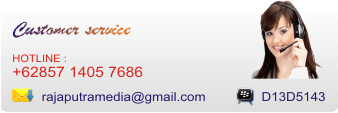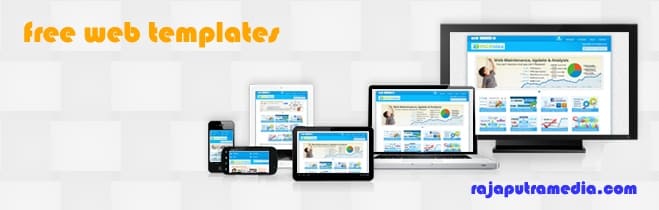Cara Instal Web Server XAMPP
Cara Instal Web Server XAMPP merupakan salah satu aplikasi web server localhost yang paling banyak digunakan. Aplikasi web server xampp dibuat oleh Apache Friends dan installer-nya bisa langsung didownload dari situs mereka. Kemudian apa kegunaan aplikasi web server xampp jika diinstall ke dalam personal computer atau laptop kita? Sederhananya adalah, PC atau Laptop kita akan digunakan sebagai web server (dapat disebut sebagai hosting localhost), script yang telah kita buat dapat dijalankan tanpa harus diuploade ke web-hosting. Jadi, kita dapat menjalankan dan meng-explore website yang telah kita buat tanpa melakukan koneksi ke internet. PC atau Laptop kita cukup di instal web server / aplikasi web server ( web server xampp ), kemudian bagaimana cara instal web server xampp tersebut?
Aplikasi berbasis web yang diimplementasikan dalam sebuah jaringan komputer client-server sangat cocok menggunakan aplikasi web server ini. Web server xampp sangat mendukung aplikasi berbasis web maupun aplikasi database berbasis web, karena didalamnya telah terdapat database MySQL yang dapat diakses melalui interface berupa GUI dalam sebuah web-browser. Tool berupa GUI tersebut adalah phpmyadmin.
Fitur aplikasi cara instal web server XAMPP antara lain sebagai berikut:

cara instal web server
- Apache
- MySQL
- PHP
- phpMyAdmin
- FileZilla
- XAMPP Control Panel
Kembali ke pokok pembahasan yaitu cara instal web server xampp, kami rajaputramedia.com penyedia jasa pembuatan aplikasi berbasis web membuat tutorial di dalam sistem operasi Windows.
Cara Instal Web Server XAMPP
1. Pastikan Anda telah memiliki file installernya, tutoril ini menggunkan XAMPP Ver 1.8.1
2. Double klik file xampp tersebut, kemudian akan tampil window "installer language" seperti gambar berikut:
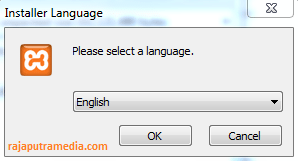
3. Pilih bahasa yang akan digunakan. Klik OK.
4. Jika muncul window berikut, Klik OK atau YES untuk melanjutkan.

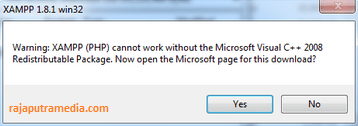
cara instal web server xampp
5. Selanjutnya muncul window instruksi agar menutup semua aplikasi yang sedang berjalan. Klik Next.
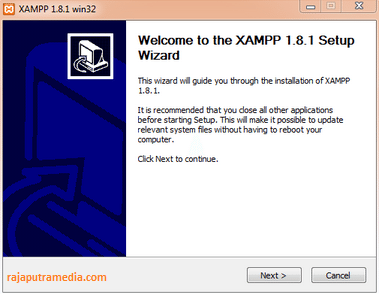
6. Anda akan diminta untuk memilih aplikasi web server yang akan di instal, pada window "choose components" centang / instal semua pilihan yang tersedia. Kemudian klik Next.
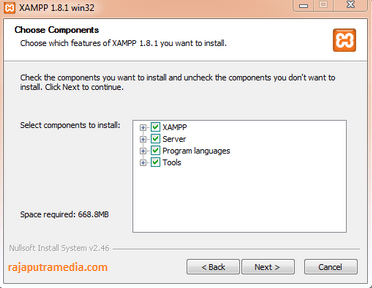
7. Kemudian Anda akan diminta untuk menentukan lokasi folder penyimpanan file-file dan folder XAMPP. Secara default adalah c:\xampp, saran kami ikuti defaultnya. Kemudian klik Instal.

cara instal web server xampp
8. Tunggu sampai proses instal selesai. Kemudian klik Finish.
9. Kemudian muncul window dialog, apakah akan menjalankan Xampp Control Panel atau tidak.

Download Tutorial Cara Instal Aplikasi Web server
10. Proses instal telah selesai.
Sekian penjelasan dari kami tentang aplikasi web server yaitu Cara Instal Web Server XAMPP. Silahkan sampaikan saran atau kritik Anda, jika ada pertanyaan teknis silahkan sampaikan melalui form komentar atau live chat. Semoga dapat membantu.
Baca juga :
- Cara menjalankan aplikasi web-server XAMPP
- Belajar Membuat Website Sendiri di Localhost
- Pengertian CSS dan apa itu CSS
- Pengertian web statis dan web dinamis
- Struktur Dasar Pemrograman Website Menggunakan HTML
- Belajar Pemrograman HTML Tingkat Lanjutan
Cara Instal Web Server XAMPP
Tags: web server xampp, web server, instal web server, aplikasi web server, cara, instal, cara instal, cara instal web server xampp